Hledali jste způsob, jak zobrazit stavový řádek ve Firefoxu, jen když to potřebujete? Nyní si můžete začít vychutnávat tuto dobrotu automatického skrytí s rozšířením automatického skrytí stavového řádku.
Před
Tady je ... stejný starý „stavový řádek“, který, jak se zdá, visí kolem a zabírá místo. Je čas chytit toto rozšíření a nainstalovat jej ...
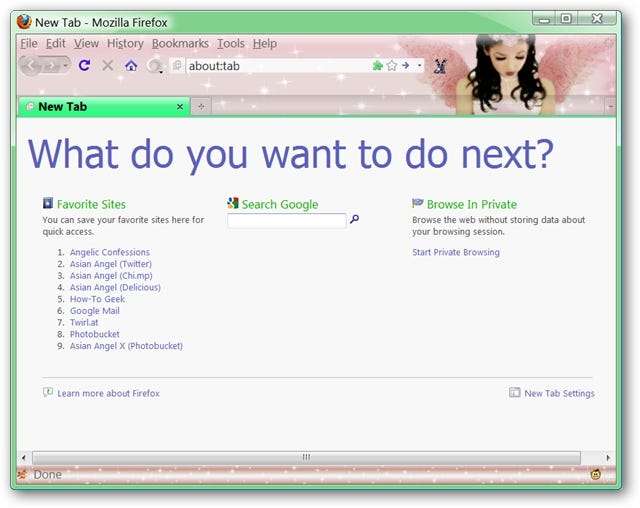
Po
Jakmile nainstalujete rozšíření a restartujete Firefox, rychle uvidíte, že „stavový řádek“ je zcela skrytý ( pěkný! ).
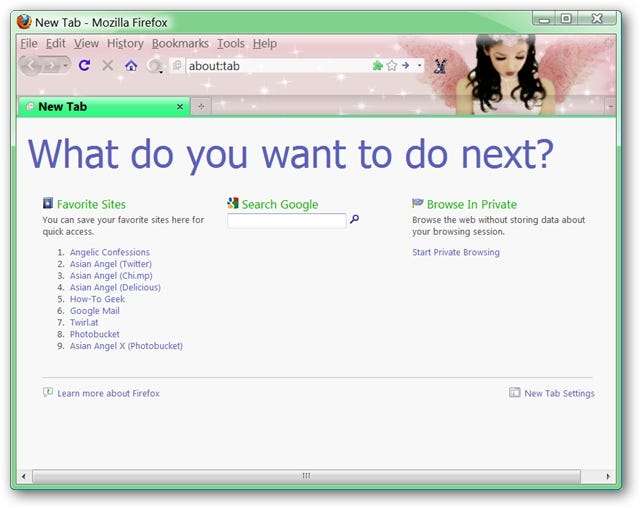
Možnosti
Dobře, tak co možnosti autoHideStatusbar? V oblasti „Předvolby“ můžete povolit / zakázat autoHideStatusbar, určit, kdy (a jak) se zobrazí „Stavový řádek“, a vybrat / zrušit výběr přímého nastavení samotného „Stavového řádku“.
Poznámka: Pro náš prohlížeč jsme vybrali „vždy“ pro „vznášení odkazu?“ a vybrali možnost „Plovoucí stavový řádek“.
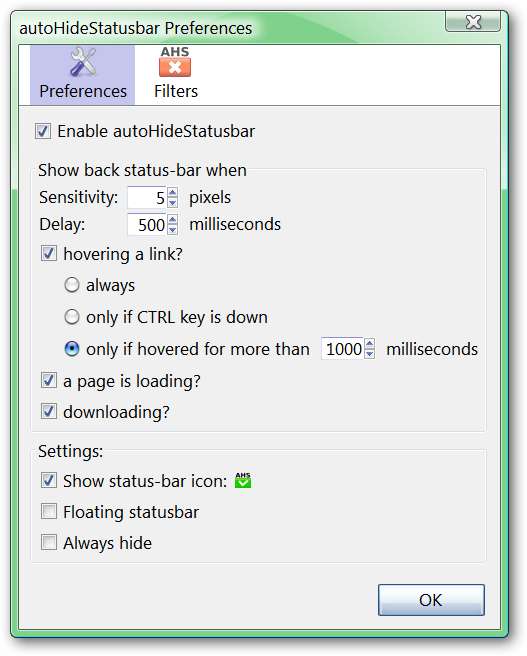
Pokud máte konkrétní web, na kterém chcete mít vždy zobrazen stavový řádek, můžete sem přidat adresu URL v části „Filtry AHS“.
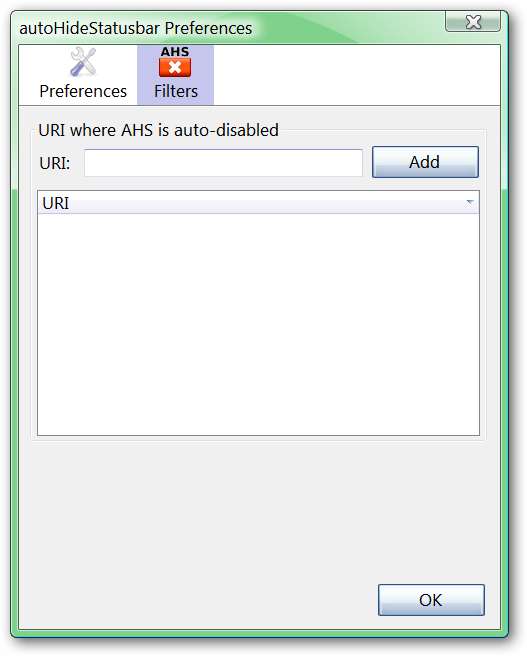
Chcete-li odstranit adresu webové stránky, vše, co musíte udělat, je rychle poklepat na tuto adresu a poté, co se zobrazí okno se zprávou, kliknout na „OK“.

auto Hide Status bar in Action
Zde se zobrazuje „stavový řádek“, zatímco se načítá web How-To Geek…
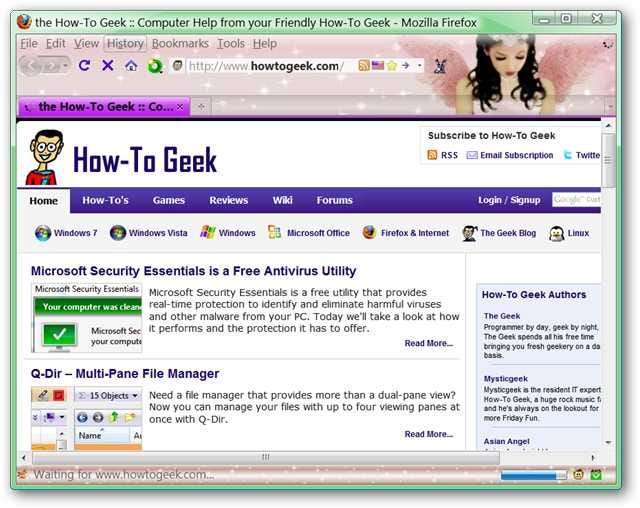
A „stavový řádek“ zobrazující adresu, když umístíme ukazatel myši na odkaz ...
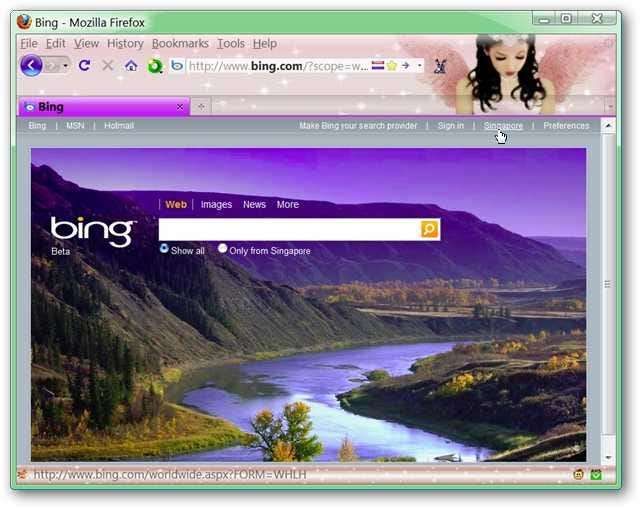
Pečlivě se podívejte na spodní část prohlížeče. Podržením myši v této poloze vzhledem k okraji se aktivovala výše uvedená možnost „Plovoucí stavový řádek“. Proč to aktivovat? Chcete-li získat snadný přístup k „ikoně autoHideStatusbar“ (nebo jiným ikonám, pokud jsou k dispozici).
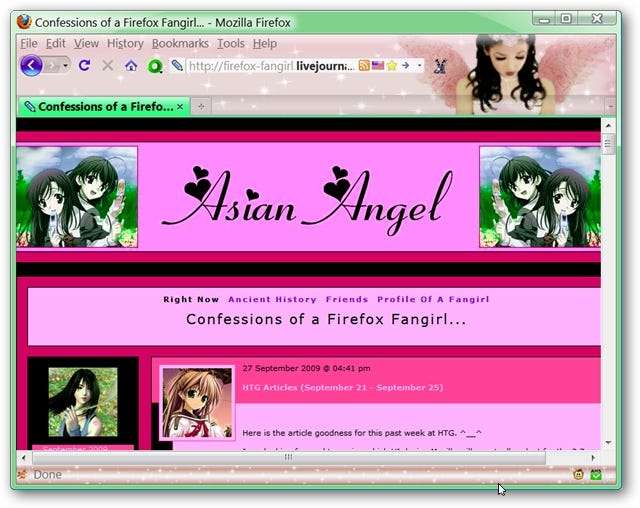
Když se zobrazuje „Stavový řádek“, můžete dočasně deaktivovat autoHideStatusbar kliknutím na „ikonu AutoHideStatusbar“. Zelená pro aktivní a červená pro neaktivní…

Závěr
Pokud zjistíte, že chcete, aby byl stavový řádek pouze funkcí „na vyžádání“, pak si určitě budete chtít nechat toto rozšíření přidat do svého prohlížeče.
Odkazy
Stáhněte si rozšíření autoHideStatusbar (doplňky Mozilla)
Stáhněte si rozšíření autoHideStatusbar (domovská stránka rozšíření)







